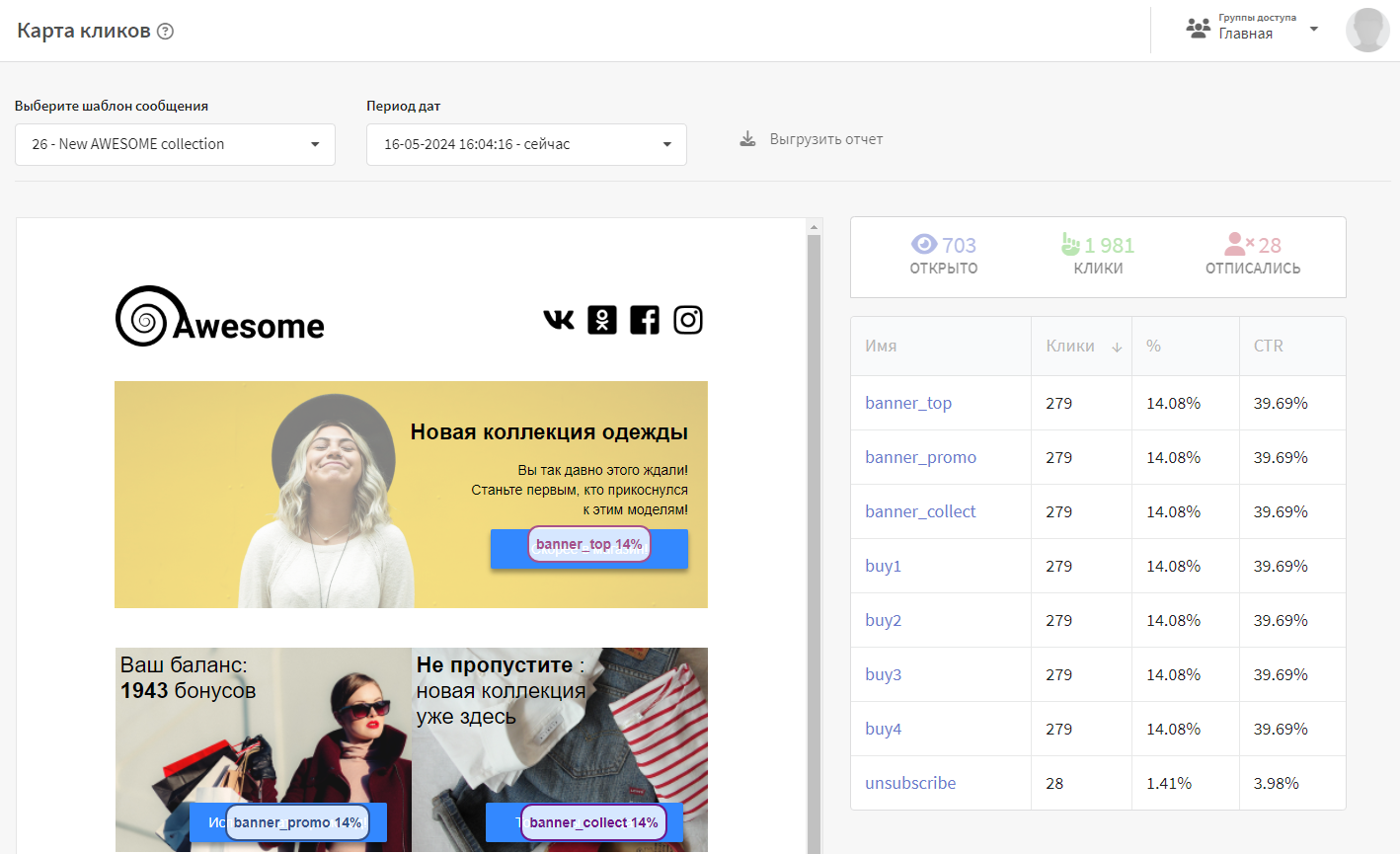Руководство: первая Email рассылка
 | Электронная почта остаётся одним из наиболее эффективным способом маркетинговой коммуникации с клиентами. Вы можете отправлять подписчикам больше контента, чем по другим каналам: изображения, ссылки на различные товары и услуги, интерактивные элементы, привлекающие внимание и повышающие вовлечённость клиентов. |
Это руководство поможет вам организовать Email рассылку с нуля: от настройки домена отправки до просмотра статистики кампании.
Altcraft Platform отслеживает действия подписчиков в Email сообщении, такие как открытие, прочтение, переход по ссылке.
Шаг 1: Настройте отправщик Email
Платформа Altcraft Marketing отправляет электронную почту по протоколу SMTP. Для этого нами был разработан собственный транспортный модуль AKMTA (Altcraft Mail Transfer Agent), который позволяет оптимизировать доставку писем — даже если аудитория рассылки составляет десятки миллионов получателей!
Домены отправки и отслеживания
Для отправки email сообщений вам потребуются домен отправки. Домен будет использоваться в адресе отправителя (from email), который видят получатели в клиенте почты. С помощью технологий SPF и DKIM домен связывается с SMTP отправщиком, что не позволяет подделать ваши рассылки.
Для отслеживания действий получателей email вам также потребуется трекинг-домен. Это может быть поддомен вашего основного домена или отдельный домен. На трекинг-домен перенаправляются переходы по ссылкам �в сообщении — так платформа отслеживает клики. Через него же в сообщения загружаются изображения для регистрации открытий письма.
Когда вы приобрели домен — на стороне предоставившего его регистратора доменных имён необходимо внести записи конфигурации, обеспечивающие эффективную доставку.
Настройки собственного домена описаны в отдельной статье. Если вы пользуетесь облачным аккаунтом Altcraft Marketing — передайте информацию службе поддержки на team@altcraft.com.
При установке платформы на ваше оборудование свяжитесь с нами и мы поможем настроить инфраструктуру отправк�и.
Установка транспортного модуля AKMTA
При использовании облачного сервиса мы предоставляем собственную инфраструктуру отправки со всеми необходимыми настройками. Единственное, что нужно для начала отправки — ваш настроенный домен (см. предыдущий пункт).
При установке платформы Altcraft Marketing на ваше оборудование (on-Premise) вы можете настроить один или несколько серверов отправки с транспортными модулями AKMTA. Для этого в панели администрирования платформы необходимо настроить:
- Ноды — сетевые узлы отправки. Модуль использует доступные вам IP адреса отправки.
- Сендеры — записи конфигурации, объединяющие параметры идентификации отправщика, скорости отправки и настройки поведения сендера при ошибках отправки.
- Виртуальные сендеры — правила отправки с нескольких сендеров. Могут быть настроены как в Панели администрирования, так и в Интерфейсе пользователя.
Шаг 2: Подпишите клиентов на Email канал
Базы профилей
Рассылки Altcraft Marketing получают ваши подписчики. Профили подписчиков хранятся в базах данных профилей.
У каждого профиля клиента есть системное поле Email: оно используется для идентификации профилей и в тех случаях, когда у ваших клиентов только один адрес электронной почты.
Если вы используете разные контактные данные одного и того же клиента — или отправляете контент разного содержания — настройте несколько ресурсов подписок.
При создании базы данных Email отправителя является обязательным параметром. От его имени будет производиться отправка без использования ресурсов. Укажите адрес отправки в соответствующем поле. Также укажите Имя отправителя, и при необходимости — данные для ответа на письмо (Обратный получатель и Обратный email):
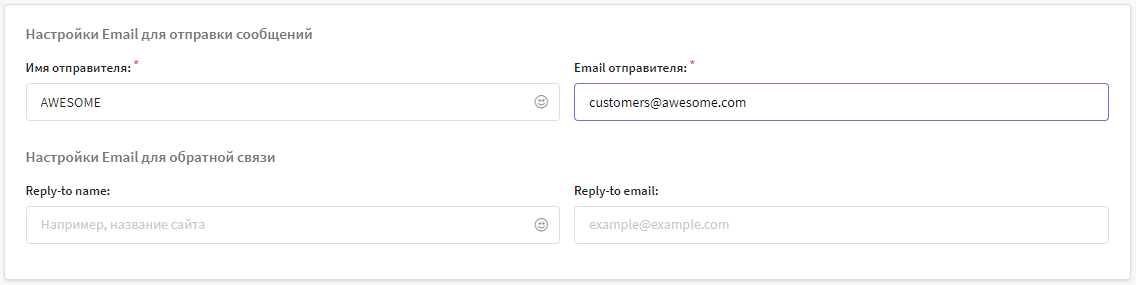
Ресурсы подписок
Каждый профиль клиента может быть подписан на один или несколько ресурсов. Ресурсом может быть отдельное направление маркетинга, сайт, приложение или тип контента. Выберите соответствующий пункт главного меню, создайте новый или выберите существующий ресурс. Добавьте Email канал в существующий ресурс или выберите его в качестве основного канала для нового:

В основных настройках добавьте необходимые базы данных, при необходимости назначьте политику отправки. Укажите настроенный ранее Трекинг домен по умолчанию:

В настройках Email канала ресурса укажите Имя и Email отправителя, а также — при необходимости — имя и адрес для получения ответов. Эти настройки переопределят аналогичные параметры базы данных при отправке.
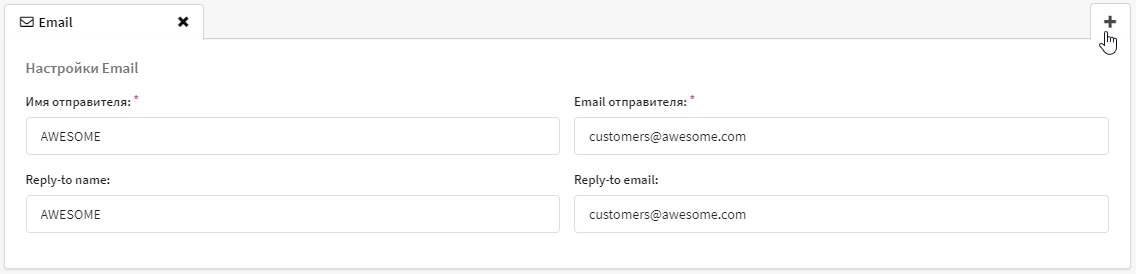
Профили клиентов и подписка на ресурс
После настройки базы и ресурса подписок можно импортировать в платформу данные клиентов. Для каждого клиента в Altcraft Marketing создаётся единый цифровой профиль, объединяющий личные данные, историю действий и подписки на ваши ресурсы.
Вы можете загрузить данные клиентов вручную: по одному, списком, или из табличного файла. Различные способы импорта �описаны в этой статье.
Также вы можете настроить автоматический импорт профилей клиентов:
При импорте данных подпишите клиентов на подготовленный ранее ресурс. Для этого выберите Email в качестве канала связи и укажите колонку с адресами подписчиков:

Если у вас уже есть база профилей, добавьте им подписку на новый ресурс. Есть два варианта:
- если у клиентов есть подписки на другой ресурс с актуальными email адресами — исп�ользуйте массовое обновление профилей.
- если для подписки на ресурс, email-адреса необходимо загрузить в платформу — используйте импорт профилей в режиме "только обновление".
Шаг 3: Подготовьте контент для отправки
Контент для ваших Email рассылок создаётся в Шаблонах сообщений. Шаблоны содержат контент для всех доступных каналов. При создании нового шаблона выберите Email канал или добавьте его для существующего.
Для Email версии шаблона можно задать Тему — она будет отображаться в переписке, а также задать имя и адрес отправителя — настройки в шаблоне переопределят настройки как ресурса, так и базы данных.

�Шаблоны в Altcraft Marketing предлагают множество возможностей персонализации контента для конкретного получателя. Для этого используются различные типы переменных, логические выражения, циклы и функции, а также динамический контент из различных внешних источников.
Для создания шаблонов Email сообщений используйте Редактор кода или Визуальный редактор:
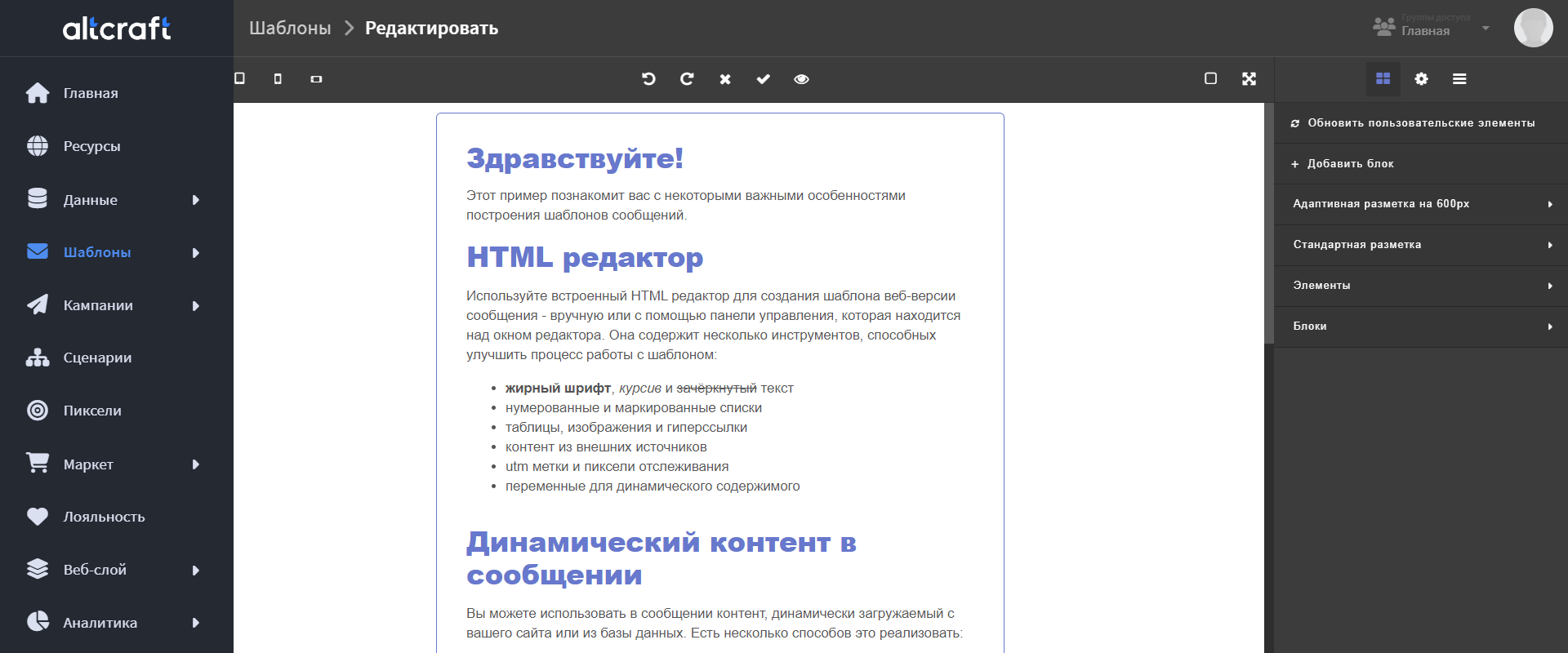
Часть ваших подписчиков может пользоваться клиентом почты, в котором недоступна загрузка изображений — например, по корпоративной политике. Для таких случаев в шаблоне есть Текстовая версия.
Текстовая версия отправляется вместе с HTML-версией письма. Если о�на будет не заполнена — или не будет соответствовать HTML — это может несколько негативно сказаться на репутации отправителя.
В случае же её наличия показатели доверия к рассылке серьёзно возрастают.

Ниже редактора текстовой версии находится форма, с помощью которой вы можете прикрепить к сообщению файлы в любом формате.
Шаг 4: Выберите тип рассылки
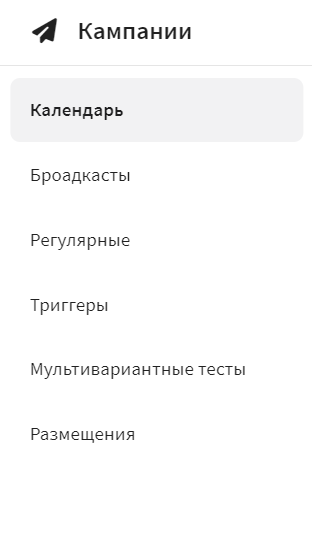 | Для отправки Email сообщений используется инструмент
Кампания. |
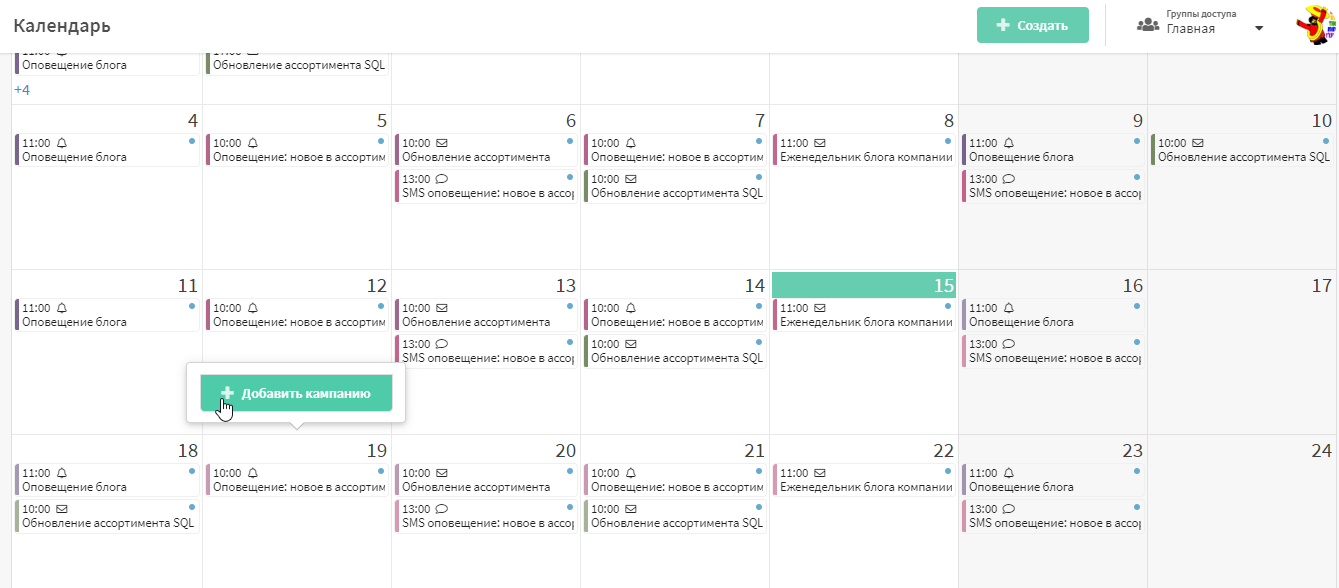
Определитесь с датой и создайте рассылку нужного типа:
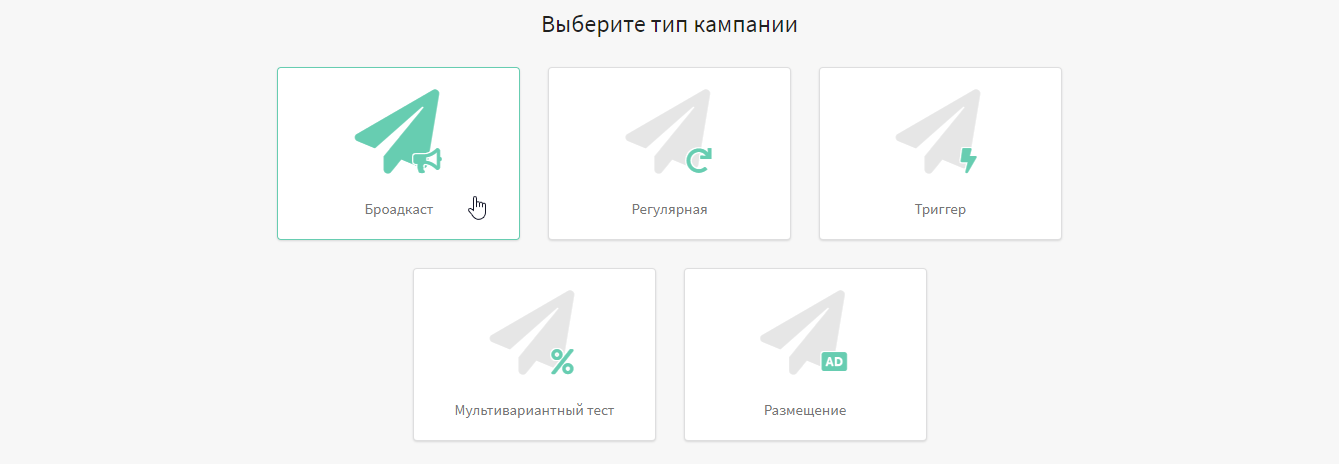
Подробную инструкцию по настройке Броадкаста вы найдёте на этой странице.
Подробную инструкцию по настройке Регулярной кампании вы найдёте на этой странице.
Заполнив основные настройки кампании, выберите Email как канал связи, настроенный ранее ресурс подписок и аудиторию получателей. Добавьте в рассылку шаблон сообщения и установите расписание. Например, для броадкаста подойдёт вариант "В определённую дату в выбранное время":

Когда кампания настроена, сохраните её. Она будет отображаться в списке кампаний соответствующего типа. В правой части каждой записи есть меню быстрых действий. С его помощью вы можете сделать тестовую отправку — и если всё успешно, активировать рассылку:
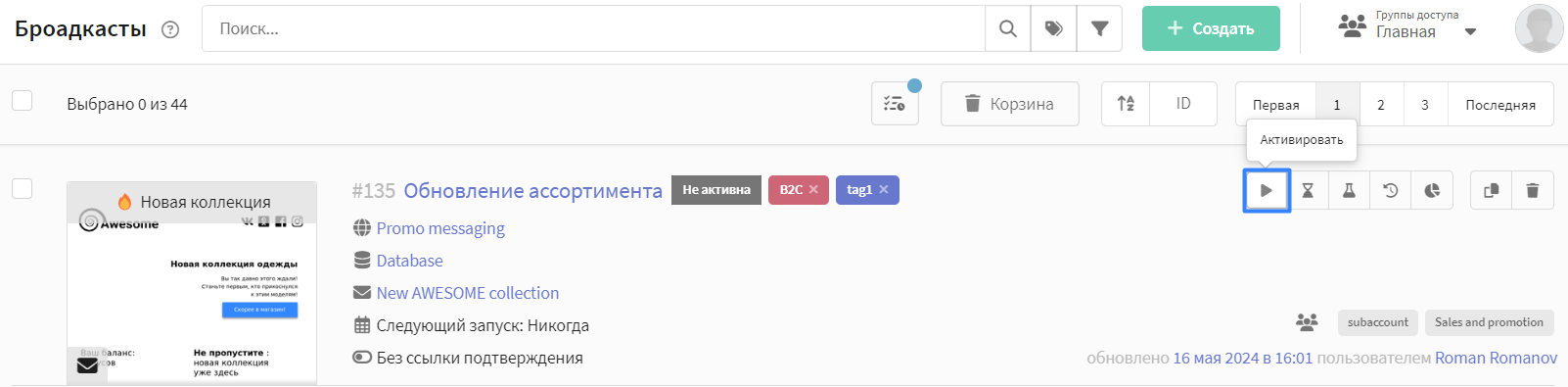
Активная кампания начнёт отправлять письма, когда наступит время запуска по расписанию. Сообщения передаются на сендер-отправщик. Очередь сендера вы также можете открыть из меню быстрых действий.
Скорость отправки зависит от репутации домена отправителя.
Шаг 5: Оцените эффективность рассылки
Для оценки результатов текущей рассылки вы можете просмотреть отчет по каналу. Отчёт по каналам предоставляет аналитику по одной или нескольким кампаниям, по выбранному каналу связи.
К отчёту по конкретной рассылке можно перейти по ссылке в редакторе кампании:
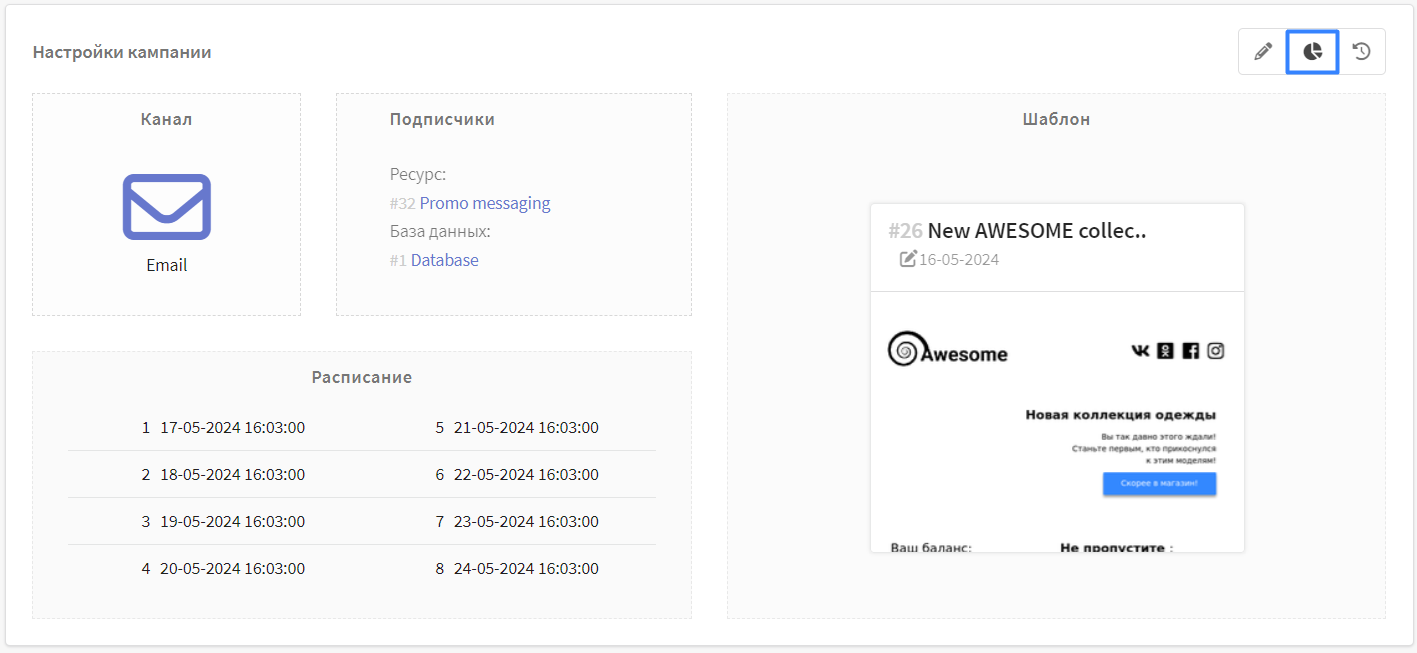
Или выберите кнопку Аналитика из панели быстрых действий:
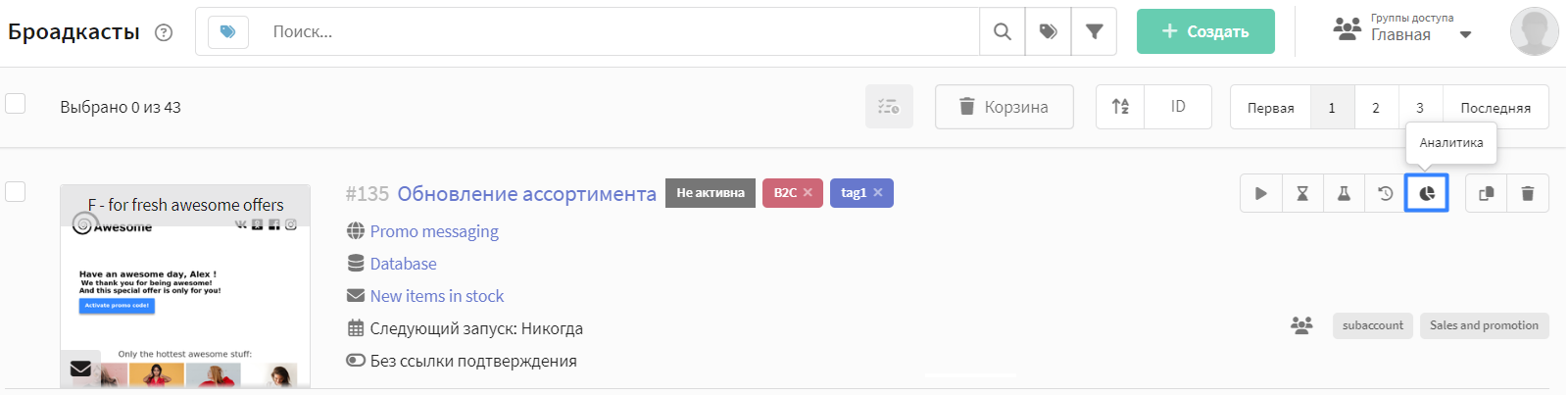
Есть еще третий способ получения статистики по кампании. Для этого выберите раздел "Аналитика" по "Каналам" в главном меню платформы. По умолчанию отобразится отчет по "Всем каналам" за последние 7 дней. Для группировки по Email каналу выберите "Отчет по":.
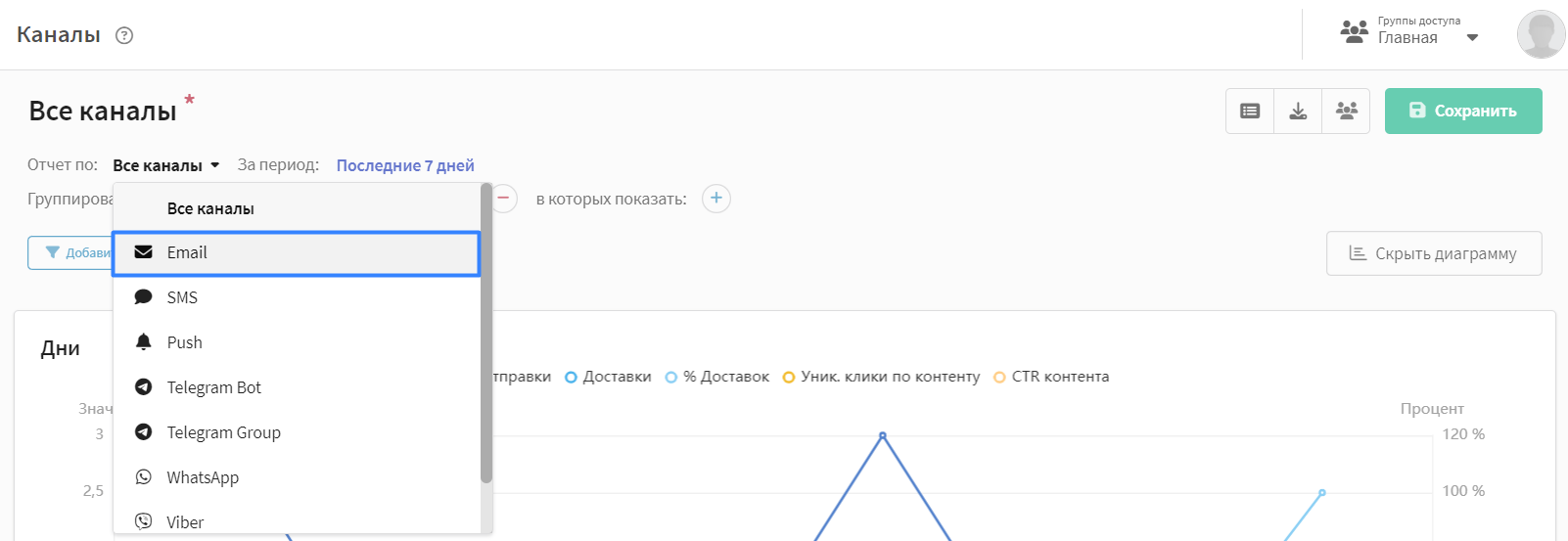
Следующим шагом "Добавьте фильтр" по "Кампаниям". В отобразившемся списке выберите нужную кампанию.
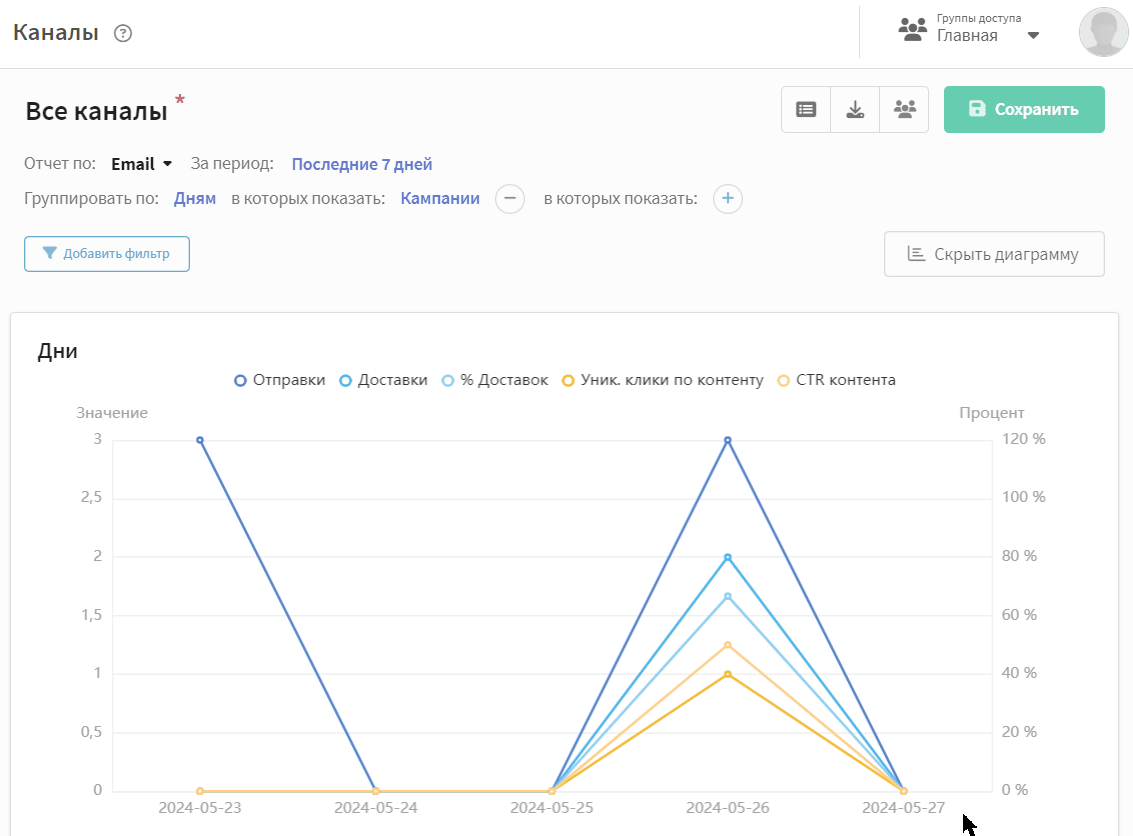
Чтобы проанализировать доставляемость сообщений на электронные почтовые ящики разных провайдеров, вы можете сгруппировать отчёт по доменной группе получателей:
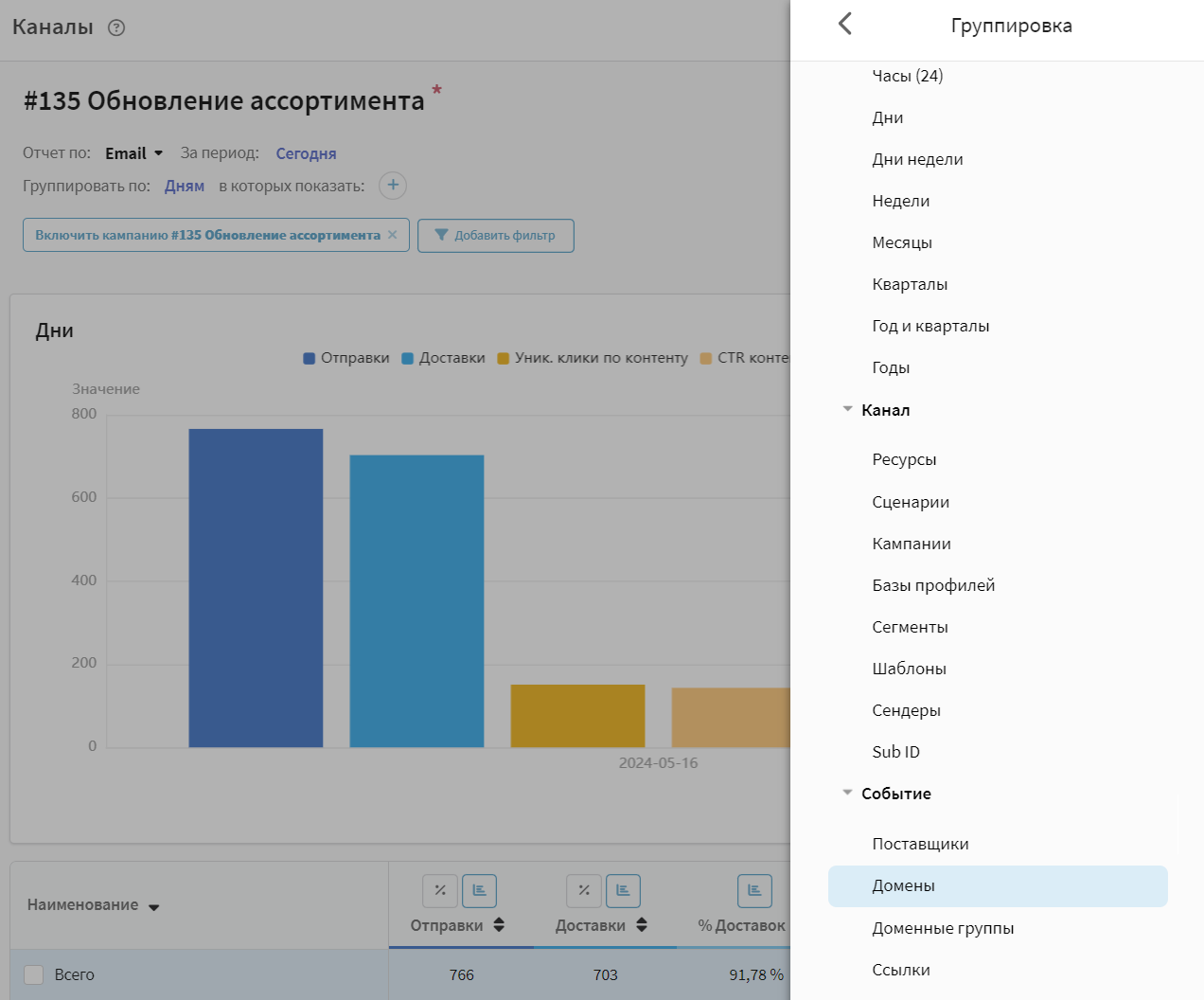
Информация по провайдерам появится в таблице под графиком:

Для анализа проблем с доставляемостью Email используйте отчёты по возвратам и недоставкам:
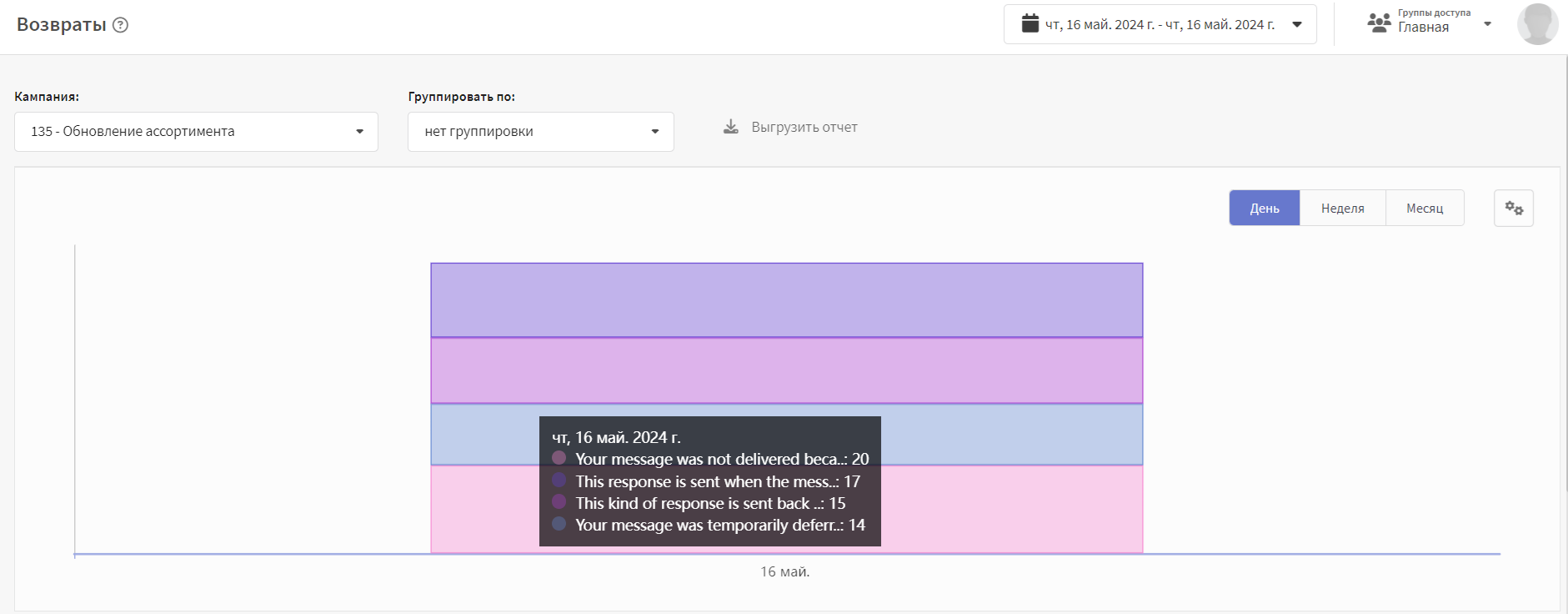
Действия в Email кампании или шаблоне могут стать шагами в интерактивной воронке конверсии:
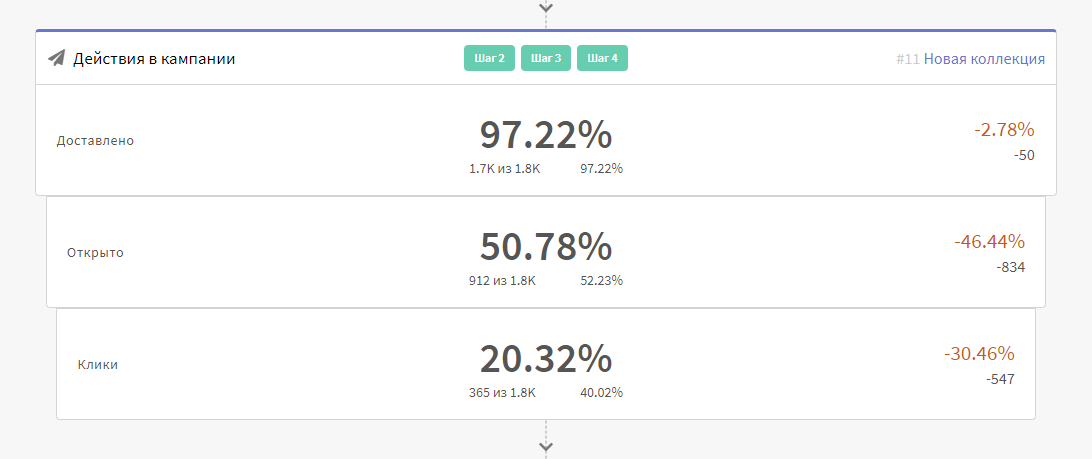
Для Email также доступна карта кликов — она составляется для отправленных хотя бы раз шаблонов с Email версией. Когда вы вносите изменения в шаблон и отправляете снова — создаётся новая версия карты переходов, что позволяет вам оценить динамику поведения подписчиков: